Come Risolvere il messaggio di Errore:” si è verificato un errore durante il caricamento il gioco di configurazione dal sito` su Runescape
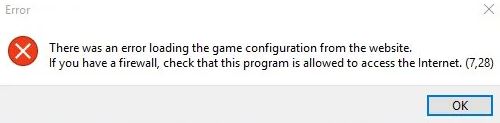
RuneScape, noto anche come RuneScape 3, è un gioco massively multiplayer online role-playing game (MMORPG) sviluppato da Jagex. Il gioco è riconosciuto dal Guinness dei Primati come il più grande e più recente MMORPG free-to-play del mondo ed è stato popolare fin dalla sua uscita.
Tuttavia, alcuni giocatori si lamentano che quando lanciano il client RuneScape, ricevono un messaggio di errore che dice che “C’è stato un errore nel caricare la configurazione del gioco dal sito web”. Questo è un problema comune in Windows 10/8. 1/7, e le ragioni possono variare.
Se si verifica lo stesso problema, è possibile seguire le soluzioni di seguito in sequenza per risolverlo.
Indice:
Cosa causa il messaggio “Si è verificato un errore durante il caricamento della configurazione del gioco dal sito Web” in Runescape

Il formato della tastiera è diverso da quello che il server di gioco si aspetta: si scopre che Runescape è progettato per la stessa lingua del browser del sistema operativo. Se il formato è diverso, il server di gioco lo considererà una mancata corrispondenza e si rifiuterà di connettersi. Se questo è il caso, è possibile risolvere il problema reimpostando il layout della tastiera su standard (inglese – USA).
Mancata corrispondenza del browser: Rune-scape è un gioco basato su browser, quindi la maggior parte dei problemi di avvio può essere risolta riavviando il browser, cancellando la cache del browser o passando a un browser più potente. Nella maggior parte dei casi, vengono segnalati problemi con Runescape quando si utilizzano Internet Explorer e Microsoft Edge.
Mancata corrispondenza NIC: in alcuni casi, questo problema potrebbe essere dovuto a file temporanei che la NIC sta gestendo. Se questa è la causa del problema, è possibile risolverlo eseguendo un reset completo di Winsock per ripristinare tutti i file temporanei associati alla scheda di rete.
Mancata corrispondenza del sistema dei nomi di dominio: La mancata corrispondenza DNS potrebbe anche essere la causa di questo problema. Se questo scenario si applica, hai due opzioni per risolvere il problema: puoi cancellare la cache DNS corrente o passare al DNS fornito da Google.
Intervento firewall di terze parti: una delle cause più comuni di questo problema è l’intervento di un programma antivirus o firewall che blocca la comunicazione tra il server di gioco e il computer dell’utente finale. In questo caso, è possibile risolvere il problema disabilitando la protezione in tempo reale o rimuovendo completamente il pacchetto di protezione ridondante.
Come risolvere il messaggio “Si è verificato un errore nel caricare la configurazione del gioco dal sito Web” in Runescape
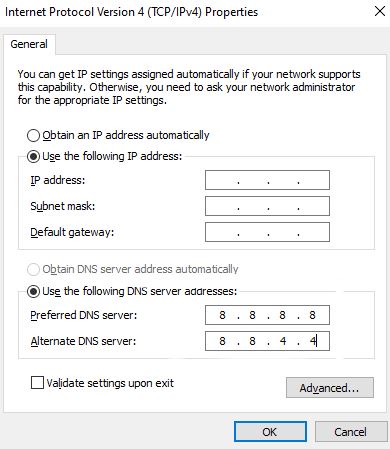
Modifica delle impostazioni DNS
- Premere “Windows” + “R” per aprire la finestra Runescape, digitare “Ncpa.CPL “e premere “Invio”.
- Fare clic con il pulsante destro del mouse sulla connessione Internet e selezionare “Proprietà”.
- Fare doppio clic sull’opzione “Protocollo Internet Versione 4 (TCP/IPV4)” e selezionare il pulsante “Usa
- i seguenti indirizzi DNS”.
- Inserire “8.8.8.8.8” per “Server DNS preferito” e ” 8.8.4.4 ” per “Server DNS alternativo”.
- Fare clic su “OK” per salvare le modifiche e avviare RuneScape.
- Assicurati che il messaggio “C’è stato un errore nel caricare la configurazione del gioco dal sito web” sia ancora visualizzato.
Consentire il passaggio attraverso il firewall
- Premere “Windows” + “R” per aprire la finestra di runtime, digitare “Control Firewall.CPL “e premere “Invio”.
- Fare clic sull’opzione “Consenti un’applicazione o una funzione tramite Windows Defender Firewall” e selezionare il pulsante “Modifica impostazioni”.
- Conferma i prompt visualizzati e scorri verso il basso nell’elenco.
- Abilitare le opzioni “Privato e pubblico” per il client RuneScape e qualsiasi altro programma associato al client.
- Salva le tue modifiche e assicurati che il messaggio “C’è stato un errore nel caricare la configurazione del gioco dal sito web” sia ancora visualizzato.
Modifica della configurazione di avvio
- Fare clic con il pulsante destro del mouse sull’eseguibile del client RuneScape e selezionare “Proprietà”.
- In Proprietà, fare clic sulla scheda Compatibilità e selezionare “Esegui questo programma in modalità compatibilità per”.
- Prova a selezionare una versione precedente del sistema operativo dall’elenco.
- Inoltre, seleziona la casella “Esegui questo programma come amministratore” e seleziona “Applica”.
- Fare clic su “OK” per chiudere la finestra delle proprietà e riprovare a eseguire RuneScape.
- Controlla se il problema persiste.
Svuota la cache e reinstalla
- Premi “Windows” + “R”, digita “%appdata%” e premi “Invio”.
- Nella cartella “AppData”, trova la cartella “Jagex” ed eliminala.
- Inoltre, vai sul tuo disco rigido locale e trova la cartella con la parola “Jagex” nel suo nome.
- Elimina anche quella cartella.
- Ora cancella la cronologia e la cache del browser e scarica nuovamente RuneScape.
- Reinstallare il client e il gioco e verificare se il problema persiste.
- Inoltre, provare a eliminare la cartella cache Jagex in Documenti o C:/Users / (nome utente).




